Tuturor ne place să putem configura și folosi un sistem de operare a puterii de ferestre din în cel mai fluid și confortabil mod posibil. Acesta este unul dintre Microsoftsarcinile principale ale lui, dar putem întotdeauna să facem un pas mai departe, de exemplu folosind software-ul terților.
Sunt multe componente pe care acest sistem despre care discutăm trebuie să le gestioneze, în timp ce le adaptăm nevoilor noastre prin funcțiile disponibile. De exemplu, acesta este cazul tastaturii, mouse-ului, imprimantei sau ecranului. De fapt, în acest caz ne vom concentra pe această ultimă secțiune, deoarece este una dintre cele mai importante componente pe care le conectăm la PC.

Rețineți că atunci când lucrăm cu dispozitivele noastre ne petrecem o bună parte din timp uitându-ne exact la asta component . Prin urmare, este, în general, recomandabil să faceți o cheltuială ceva mai mare pentru acest articol, astfel încât să fie de calitate superioară, dacă este posibil. Dar nu contează doar ce este capabil ecranul să ne ofere implicit, ci și configurația pe care o realizăm este importantă.
Astfel, atunci când ne referim la ecranul pe care îl folosim pe Windows PC , trebuie să luăm în considerare câțiva parametri. Acest lucru ne va ajuta sa ajustam imaginea primita la nevoile noastre si in timp ne vom ocupa de sanatatea ochilor nostri. Pentru toate acestea pe care vi le spunem, va trebui să reglam parametri precum rezoluţie pentru a utiliza implicit, culoarea și temperatura acesteia sau strălucire cu care vom lucra. De fapt, acest ultim element este posibil cel pe care îl schimbăm cel mai mult în fiecare zi cu computerul.
Schimbați luminozitatea ecranului mult mai rapid
Există mai multe funcții care Microsoft în sine include în Windows, astfel încât să putem regla luminozitatea ecranului în mod eficient. Cu toate acestea, uneori va trebui să ne mutăm între unele meniuri care nu sunt cel mai confortabil mod de a schimba acest lucru. Dar, așa cum am menționat anterior, avem posibilitatea de a folosi soluții externe care vor fi mai eficiente în acest tip de sarcină.
De exemplu, în loc să trebuiască să deschideți Setarile sistemului aplicație, sau căutați pictograma corespunzătoare pe bara de activități, putem folosi o combinație de taste. Acest lucru ne va permite să reglam luminozitatea ecranului într-o măsură mai mare sau mai mică într-un mod mult mai rapid și mai eficient. Acum comentăm totul, vă recomandăm să utilizați software numit Desktop Lighter . De fapt, este un program simplu care consumă cu greu resurse de sistem și nici nu vom observa că funcționează acolo.
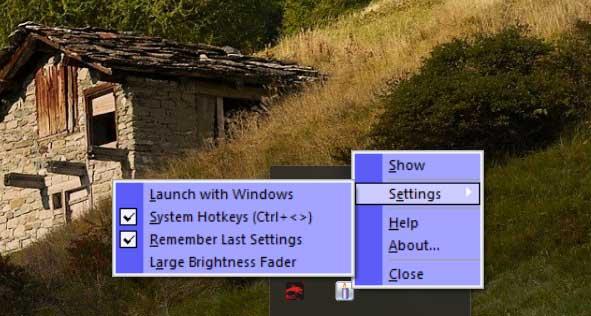
Totuși, odată descărcat și l-am pus în funcțiune pe computerul nostru Windows, putem profita de el rapid. Și este că ne pune la dispoziție o serie de comenzi rapide de la tastatură care ne permit direct să creștem sau să micșorăm luminozitatea ecranului nostru pe PC. După cum am menționat anterior, acest lucru ne permite să ne ferim de a trebui să navigăm între meniurile și setările Windows pentru o sarcină la fel de simplă și recomandată ca aceasta. În funcție de tipul de lucru pe care îl desfășurăm, acesta este un parametru pe care va trebui să-l ajustam de multe ori.